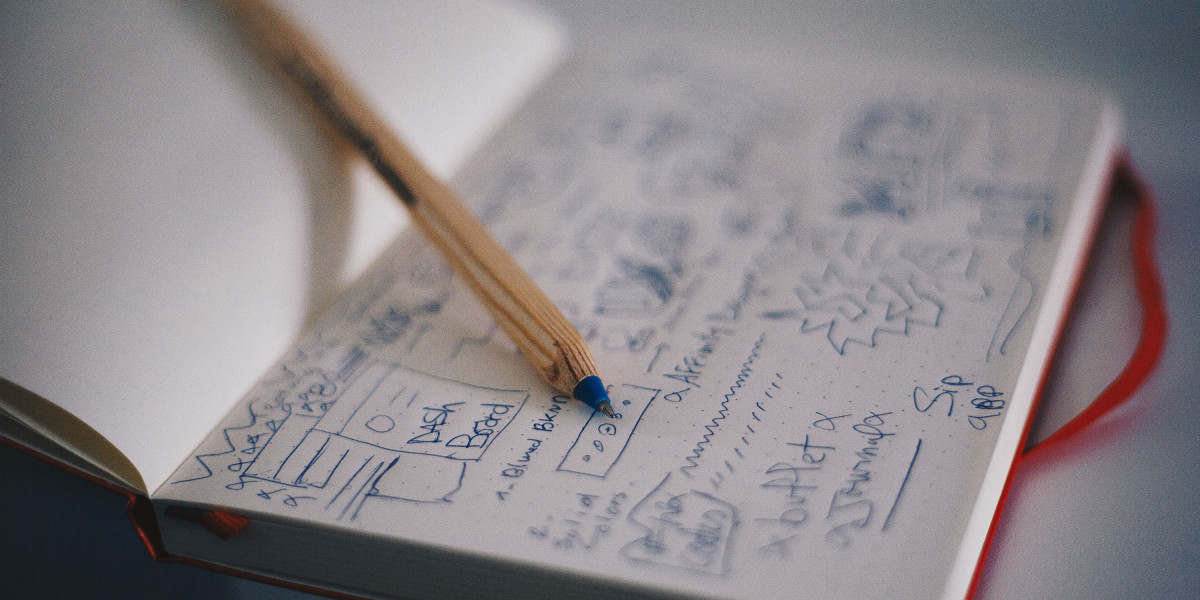
Bereits in meinem vorherigen Beitrag zum Thema Audit Information System habe ich kurz die Transaktion SAIS angesprochen. Prüfungen der Internen Revision müssen so dokumentiert sein, dass sie nachvollziehbar sind, um in den Revisionsbericht miteinfließen können. Außerdem ist es sinnvoll einzelne Prüfungsschritte, die häufig durchgeführt werden, festzuhalten, um sie bei der nächsten Prüfung nochmals auszuführen.
Durch die Prüfungen im SAP®-System kommt es häufig zu vermehrtem Aufwand, die einzelnen Prüfungsschritte zu dokumentieren. Teilweise werden Screenshots erstellt oder weitere Tools hinzugezogen, um die Auswertungen festzuhalten. Außerdem ist es nicht leicht, bei Teamprüfungen die Schritte des Teammitgliedes nachzuvollziehen, wenn man parallel arbeiten möchte. In meinem heutigen Beitrag möchte ich Ihnen daher den Arbeitsplatz Audit Information System Schritt für Schritt vorstellen.
Prüfungen erstellen
Um Prüfungen mittels des SAIS zu erstellen, muss im ersten Schritt eine sogenannte Auditstruktur erstellt werden.
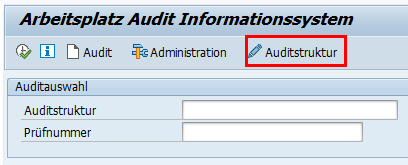
Dafür wird ein Bereichsmenü erstellt, welches manuell durch Einfügen von Transaktionen oder mit Hilfe von bereits bestehenden Bereichsmenüs oder Rollenmenüs erstellt werden kann.
Es ist hierbei zu beachten, dass die Erstellung eines Bereichsmenüs weitgehende Berechtigungen benötigt. Daher kann es aus Security-Gründen sinnvoll sein, dass die Revision ein Ticket an die IT aufgibt, indem sie die gewünschte Struktur darstellt, sodass die IT auf Entwicklungsebene die Struktur aufbaut und diese dann nach erfolgreichem Testen in Produktion zur Verfügung stellt.
Dennoch möchte ich Ihnen im nächsten Schritt kurz erläutern, wie ein Bereichmenü aufgebaut wird. Als Beispiel habe ich das Bereichsmenü ZFI-AR angelegt, zur Prüfung von Debitoren.
Das Einfügen von Transaktionen oder Menüs kann über die Funktionsleiste geschehen oder den Reiter Bearbeiten.
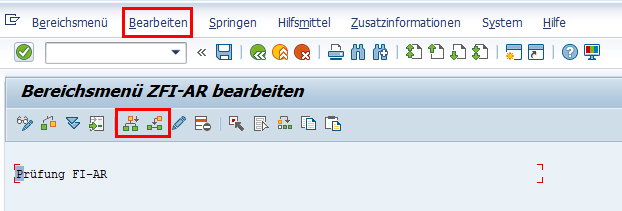
Als Beispielprüfung für die nachfolgenden Schritte soll folgendes Bereichsmenü dienen. Dieses habe ich aus zwei Rollenmenüs des Audit Information Systems (siehe hierzu auch meinen letzten Blogbeitrag) gezogen und für das Beispiel angepasst.
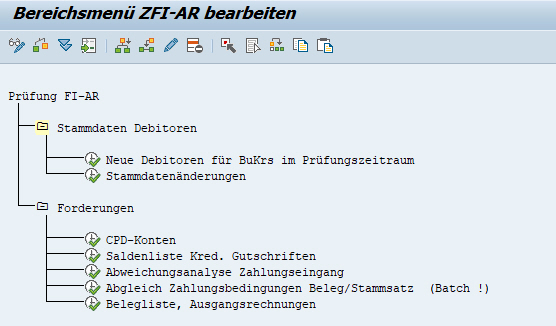
Neues Audit anlegen
Nachdem die Auditstruktur angelegt wurde, kehrt man zurück zum Einstiegsbild der Transaktion SAIS und legt ein neues Audit an.
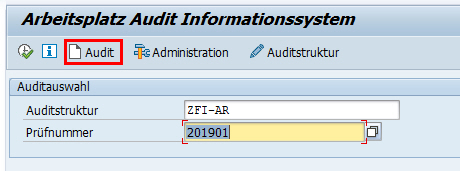
Danach kann die Prüfung beginnen.
Durchführung einer Prüfung und Dokumentation
Führt man das Audit aus, gelangt man zum Audit Cockpit.
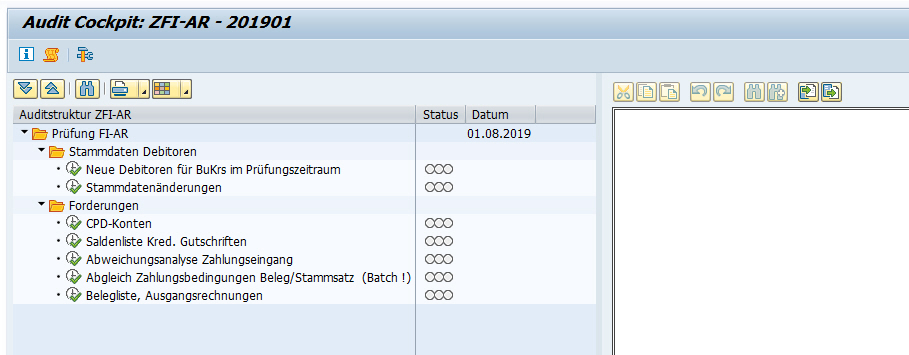
Links befinden sich die zuvor definierten Prüfschritte. Auf der rechten Seite befindet sich der Arbeitsbereich des Audits. Zu Beginn lässt sich hier eine übergeordnete Beschreibung des Audits hinzufügen. Alle Dokumentationen oder Tätigkeiten, die innerhalb des Audit Cockpits getätigt werden, werden protokolliert und sind somit auch für einen Revisionspartner einsehbar und, wenn verständlich beschrieben, auch nachvollziehbar. Dies erleichtert einerseits eine Teamprüfung und andererseits kann dies für eine nachfolgende Prüfung einen Wissenstransfer ermöglichen.
Klickt man (mit Doppelklick) auf den Kurztext eines Prüfschrittes, öffnet sich im rechten Bereich eine neue Sicht, die die Möglichkeit bietet, verschiedene Informationen zu hinterlegen. Dies beinhaltet den Prüfstatus, die Gewichtung, die Anmerkung zum Prüfschritt und ein Protokoll, welches durch das SAP®-System erstellt wird.
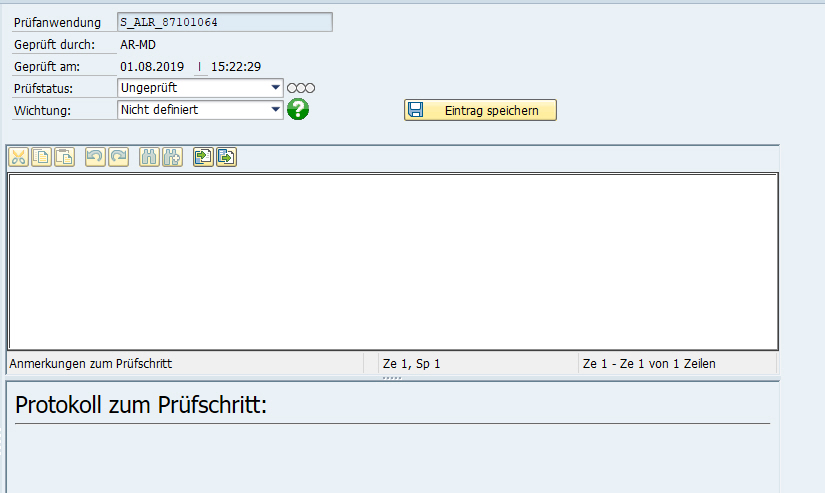
Über das Icon „Ausführen“ (grünes Häkchen mit Uhr) wird direkt die Transaktion aus dem Audit Cockpit aufgerufen. Es öffnet sich ein neues Fenster, sodass parallel zur Prüfung die Dokumentation erfolgen kann.
Als Beispiel habe ich den Prüfungsschritt „Neue Debitoren für BuKrs im Prüfungszeitraum“ ausgeführt. Ein Debitor wurde innerhalb des Prüfungszeitraums angelegt. Dies habe ich innerhalb der Anmerkung angegeben, den Prüfstatus „Prüfung erfolgreich“ mitgegeben und den Eintrag gespeichert. Der Text erscheint jetzt in dem Protokoll.
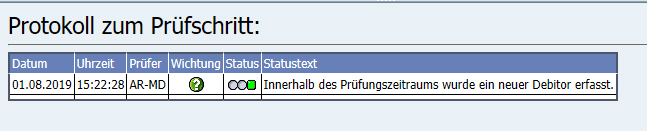
Nachdem das Audit Cockpit geschlossen und wieder geöffnet wurde, hat sich auch auf der linken Seite des Bildschirms der Status geändert. Dort wird auch das Datum der Prüfung genannt. Über „Layout ändern“ ist es auch möglich weitere Informationen, wie z. B. den Namen des Prüfers anzeigen zu lassen.
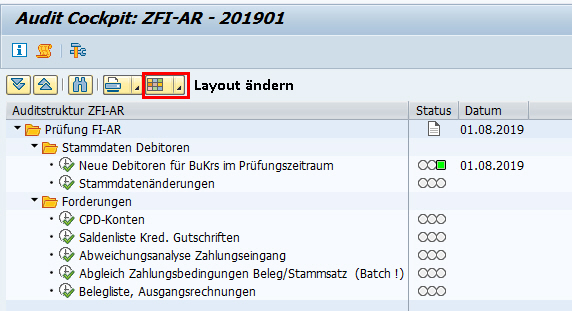
Über das Protokoll-Zeichen rechts neben dem Informationsbutton oberhalb des Audit Cockpits, ist es ebenfalls möglich, ein komplettes Protokoll eines Audits zu generieren und dieses lokal abzuspeichern oder auszudrucken. Diese Funktion ermöglicht eine vollständige Dokumentation für den späteren Prüfbericht.
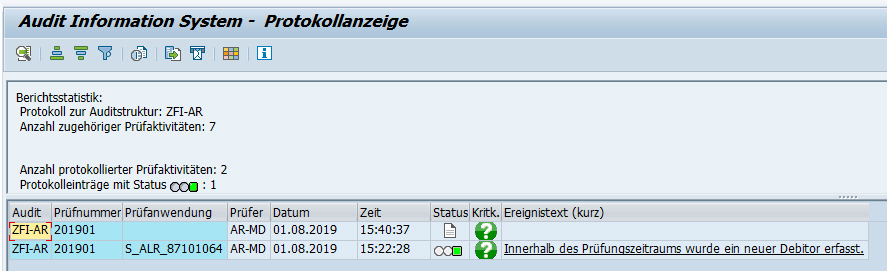
Fazit
Mittels der Transaktion SAIS und dem sogenannten Arbeitsplatz Audit Information System kann einerseits eine online Dokumentation im SAP® System erfolgen. Andererseits können wiederholende Prüfungen dort hinterlegt werden. Den Aufwand, jede einzelne Prüfung dort einzupflegen, sehe ich nicht grundsätzlich als sinnvoll an. Andererseits bietet die Funktionalität gerade bei sich immer wiederholenden Prüfungen den Vorteil, dass ohne in die komplette Prüfungsdokumentation der vorangehenden Prüfung zu schauen, dort die letzten Findings und Anmerkungen nochmals aufgerufen werden können. Dies erspart Zeit, da kein weiteres Tool genutzt bzw. nicht nach dem letzten Bericht gesucht werden muss. Vor allem wenn keine standardisierte Prüfungssoftware vorhanden ist, ist der Arbeitsplatz Audit Information System eine gute Alternative.
Sie haben immer noch nicht genug
von Tipps zur Prüfung von SAP?
Mit unserem Newsletter erhalten Sie alle zwei Wochen
- aktuelle Artikel und Whitepaper,
- unsere Kategorien "schon gewusst?" und "was uns gerade inspiriert"
- und die aktuellen Termine unserer Audinare.
Was erhalten wir dafür?
- Die Chance Sie von uns und unserem Know-how zu überzeugen.
 Maria Drießen
Maria Drießen